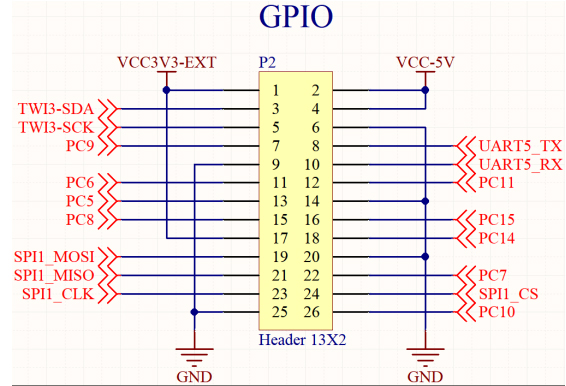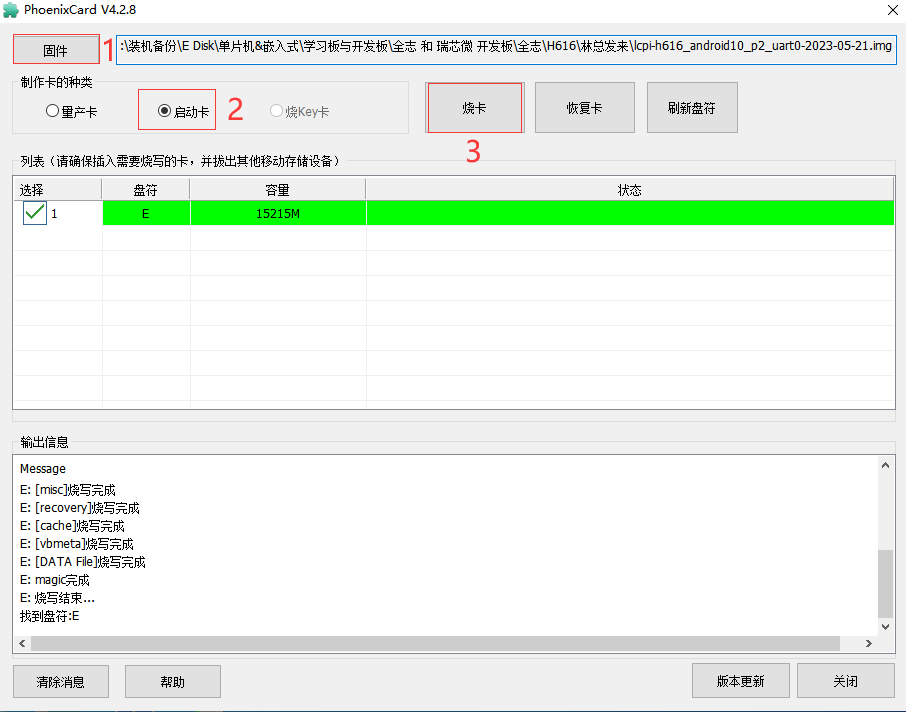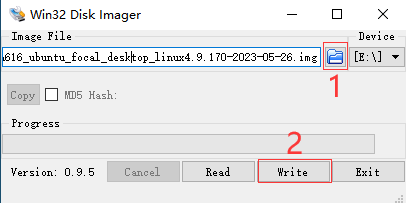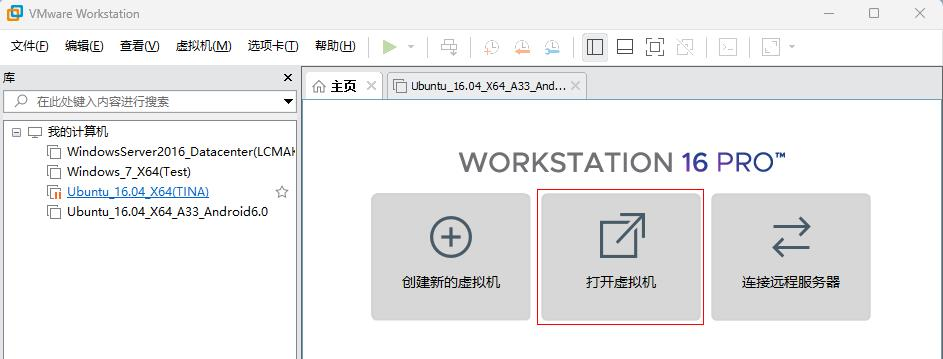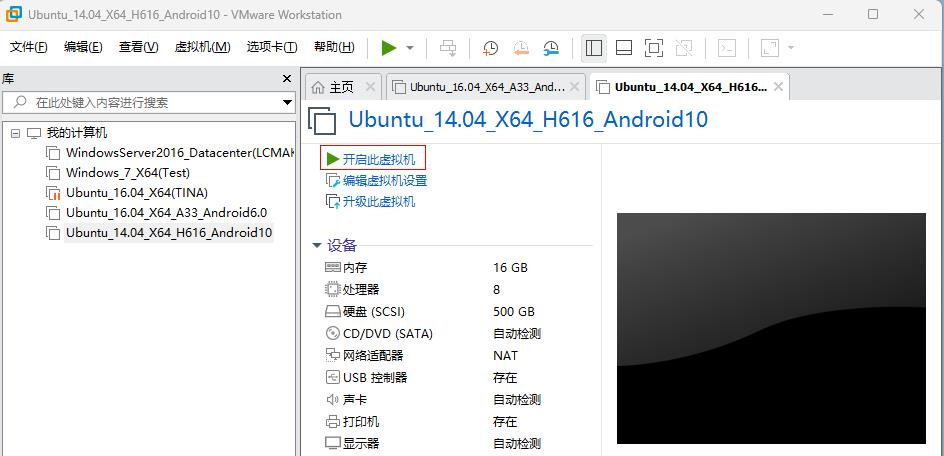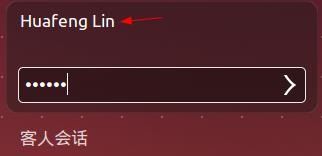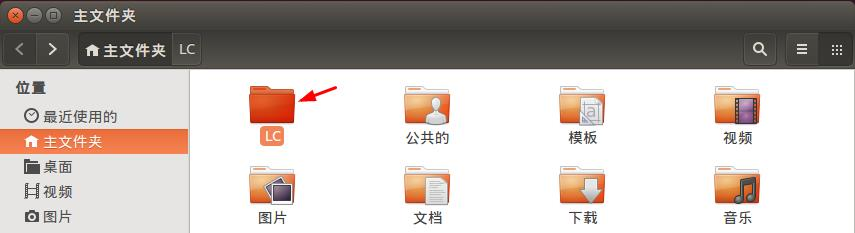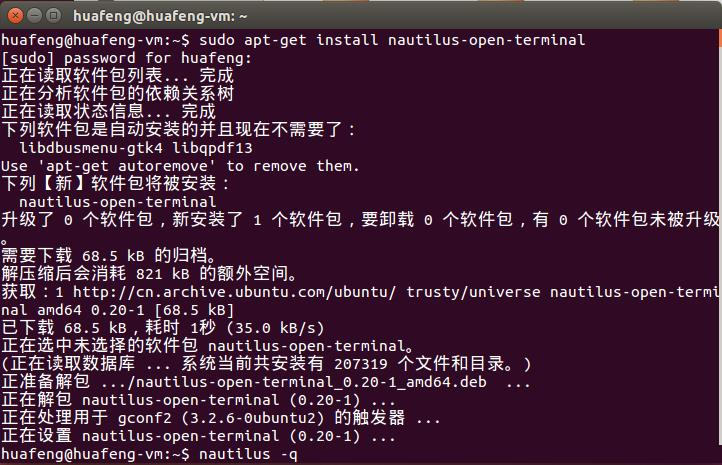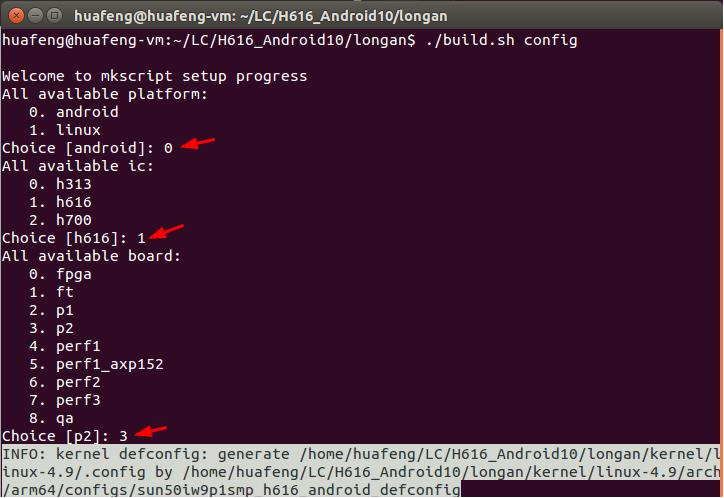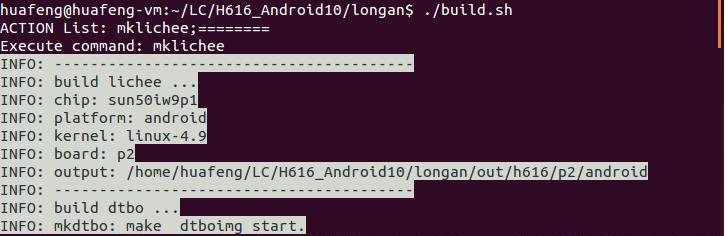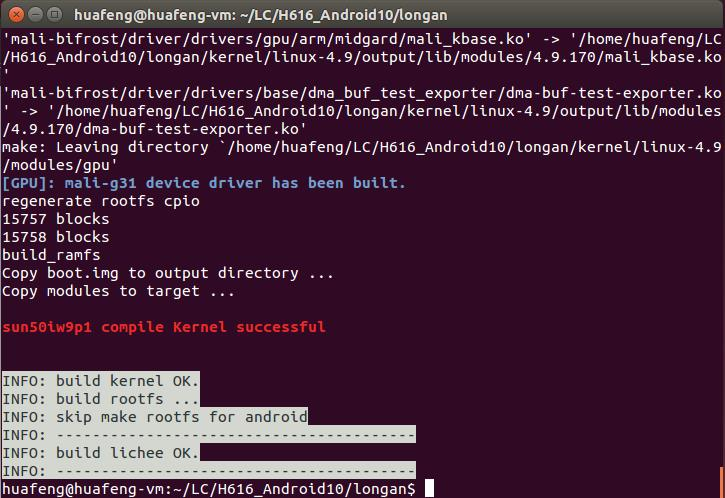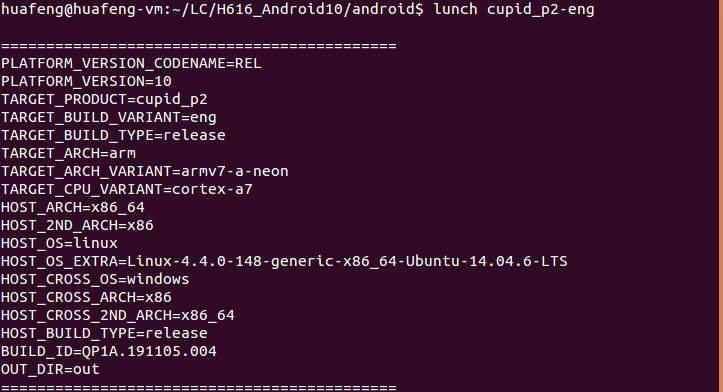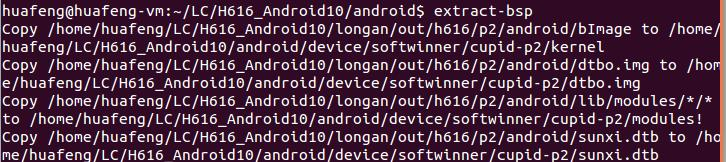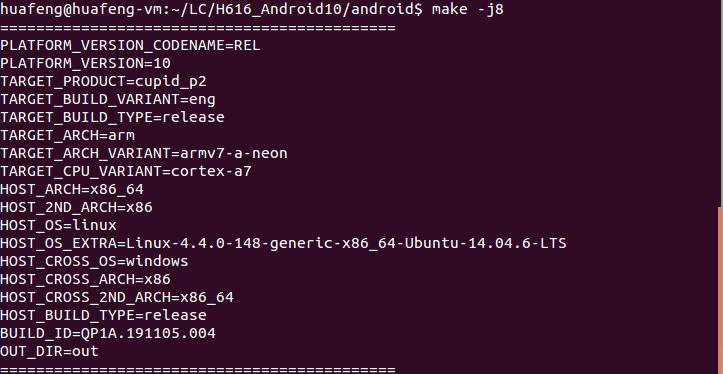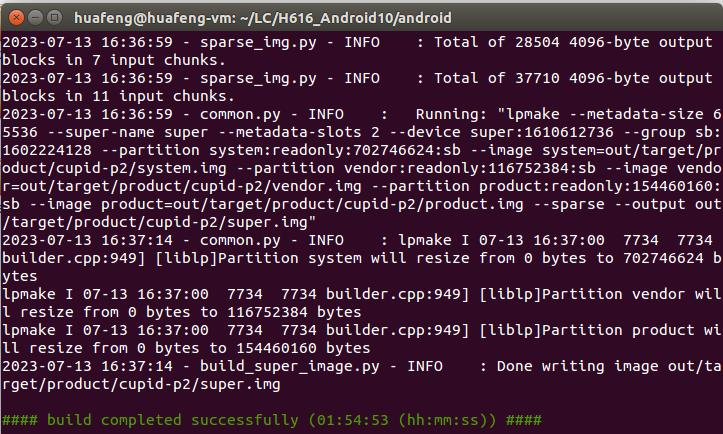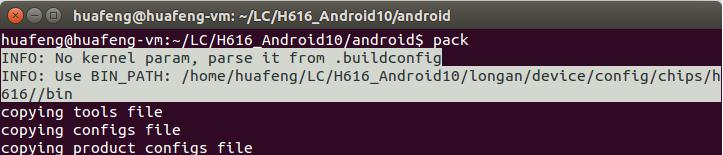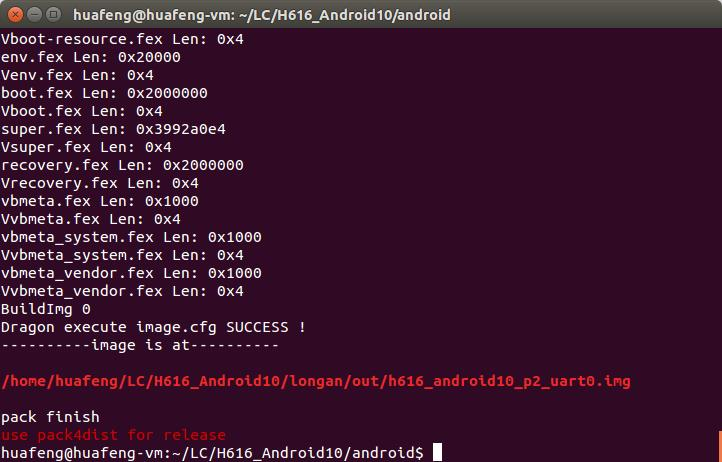“LC-PI-H616”的版本间的差异
(→介绍说明) |
(→源码编译) |
||
| (未显示2个用户的13个中间版本) | |||
| 第1行: | 第1行: | ||
== 产品名称 == | == 产品名称 == | ||
| − | LCPI微型电脑 全志H616开发板ARM单片机Linux Android电视盒子 | + | LCPI微型电脑 全志H616开发板ARM单片机Linux Android电视盒子. |
| − | |||
== 介绍说明 == | == 介绍说明 == | ||
| 第19行: | 第18行: | ||
4、AW859A 双频WIFI+蓝牙5.0模组<br> | 4、AW859A 双频WIFI+蓝牙5.0模组<br> | ||
5、2M Byte SPI Flash,型号:MX25L1606E<br> | 5、2M Byte SPI Flash,型号:MX25L1606E<br> | ||
| − | 6、RTL8211F 10M/100M/ | + | 6、RTL8211F 10M/100M/1000M以太网收发芯片<br> |
7、HDMI接口:支持连接带HDMI接口的显示器/电视,支持HDMI音频输出<br> | 7、HDMI接口:支持连接带HDMI接口的显示器/电视,支持HDMI音频输出<br> | ||
8、Type-C USB 座:供电 & USB0 Host,推荐5V/2A或以上电流电源<br> | 8、Type-C USB 座:供电 & USB0 Host,推荐5V/2A或以上电流电源<br> | ||
| − | 9、IPEX WiFi& | + | 9、IPEX WiFi&BT天线接口<br> |
| − | 10、10/100M/1000M RJ45 有线以太网接口<br | + | 10、10/100M/1000M RJ45 有线以太网接口<br> |
11、2 x USB 2.0 Host(USB2 & USB3)接口<br> | 11、2 x USB 2.0 Host(USB2 & USB3)接口<br> | ||
12、3.5mm CVBS视频&立体声音频输出接口,可连接带CVBS接口的显示器/电视机(注:连接耳机/功放时需接转接线)<br> | 12、3.5mm CVBS视频&立体声音频输出接口,可连接带CVBS接口的显示器/电视机(注:连接耳机/功放时需接转接线)<br> | ||
| 第127行: | 第126行: | ||
17、系统:<br> | 17、系统:<br> | ||
● 支持Android4.4, Ubuntu, Debian等操作系统<br> | ● 支持Android4.4, Ubuntu, Debian等操作系统<br> | ||
| + | == 系统烧录 == | ||
| + | '''1.烧录安卓系统系统到SD卡'''<br> | ||
| + | 开发板可以从SD启动系统,以下是烧录系统到SD卡的方法:<br> | ||
| + | 将SD卡插到电脑,打开PhonixCard 4.2.8软件,点击“固件”加载Image系统文件<br> | ||
| + | 选择“启动卡”,点击“烧卡”,烧写完成后将卡插到SD卡槽,开发板重新上电即可。<br> | ||
| + | |||
| + | [[Image:H616-01.png]]<br> | ||
| + | |||
| + | |||
| + | '''2.烧录Ubuntu/Debian系统系统到SD卡'''<br> | ||
| + | 将SD卡插到电脑,打开Win32DiskImager软件,打开Image系统文件,点击“Write”<br> | ||
| + | 烧写完成后将卡插到SD卡槽,开发板重新上电即可。<br> | ||
| + | |||
| + | [[Image:H616-02.png]]<br> | ||
| + | |||
| + | |||
| + | == 安卓源码编译 == | ||
| + | |||
| + | '''1.虚拟机安装'''<br> | ||
| + | 艾尔赛为客户提供已搭建好各项编译环境的虚拟机,直接安装虚拟机即可进行编译 <br> | ||
| + | 步骤如下:<br> | ||
| + | 1.下载并解压Ubuntu_14.04_X64_H616_Android10.7z 虚拟机文件<br> | ||
| + | |||
| + | 2.打开VMware Workstation软件,点击“打开虚拟机”,定位到刚刚解压出来的文件夹<br> | ||
| + | Ubuntu_14.04_X64_H616_Android10里面的Ubuntu_14.04_X64.vmx文件<br> | ||
| + | |||
| + | [[Image:H616-03.png]]<br> | ||
| + | |||
| + | [[Image:H616-004.png]]<br> | ||
| + | |||
| + | 3.点击左侧或者菜单栏里面的绿色播放图标“开启此虚拟机”<br> | ||
| + | |||
| + | [[Image:H616-05.png]]<br> | ||
| + | |||
| + | 4.进入Ubuntu系统后点击HuafengLin账户,输入密码123456进入系统<br> | ||
| + | |||
| + | [[Image:H616-06.png]]<br> | ||
| + | |||
| + | '''2.源码编译'''<br> | ||
| + | |||
| + | 1.点击[[Image:H616-07.png]]图标,按 主文件夹/LC/H616_Android10路径进入,底下有两个文件夹<br> | ||
| + | |||
| + | [[Image:H616-08.png]]<br> | ||
| + | |||
| + | [[Image:H616-09.png]]<br> | ||
| + | |||
| + | 2.进入longan目录,点击鼠标右键,打开Terminal 工具<br> | ||
| + | |||
| + | 备注:如果点右键无Terminal选项,可点开桌面的Terminal工具,输入以下2条指令解决:<br> | ||
| + | sudo apt-get install nautilus-open-terminal<br> | ||
| + | nautilus -q<br> | ||
| + | |||
| + | [[Image:H616-10.png]]<br> | ||
| + | |||
| + | ●输入 ./build.sh config,回车<br> | ||
| + | |||
| + | ●输入 0,回车<br> | ||
| + | |||
| + | ●输入 1,回车<br> | ||
| + | |||
| + | ●输入 3,回车<br> | ||
| + | |||
| + | [[Image:H616-11.png]]<br> | ||
| + | |||
| + | [[Image:H616-12.png]]<br> | ||
| + | |||
| + | ●输入 ./build.sh,回车<br> | ||
| + | |||
| + | [[Image:H616-13.png]]<br> | ||
| + | |||
| + | 约等待30分钟(和电脑配置有关),完成此步骤<br> | ||
| + | |||
| + | [[Image:H616-14.png]]<br> | ||
| + | |||
| + | 3.进入android目录,点击鼠标右键,打开Terminal 工具<br> | ||
| + | ●输入 source build/envsetup.sh,回车<br> | ||
| + | |||
| + | [[Image:H616-15.png]]<br> | ||
| + | |||
| + | ●输入 lunch cupid_p2-eng,回车<br> | ||
| + | |||
| + | [[Image:H616-16.png]]<br> | ||
| + | |||
| + | ●输入 extract-bsp,回车<br> | ||
| + | |||
| + | [[Image:H616-17.png]]<br> | ||
| + | |||
| + | ●输入 make -j8,回车<br> | ||
| + | |||
| + | [[Image:H616-18.png]]<br> | ||
| + | |||
| + | 约等待30分钟(和电脑配置有关),完成此步骤<br> | ||
| + | |||
| + | [[Image:H616-19.png]]<br> | ||
| + | |||
| + | ●输入 pack,回车<br> | ||
| + | |||
| + | [[Image:H616-20.png]]<br> | ||
| + | |||
| + | [[Image:H616-21.png]]<br> | ||
| + | |||
| + | 镜像文件输出路径为:<br> | ||
| + | /home/huafeng/LC/H616_Android10/longan/out/h616_android10_p2_uart0.img<br> | ||
| + | |||
| + | == 下载LCPI-H616用户手册 == | ||
| + | 更多关于LCPI-H616的使用信息,请点击[https://pan.baidu.com/s/1czpI0M6a7H6NVxjMLmWXXw/ 百度网盘]提取码:wggm(下载-产品使用说明书) | ||
2023年7月14日 (五) 14:40的最新版本
产品名称
LCPI微型电脑 全志H616开发板ARM单片机Linux Android电视盒子.
介绍说明
2.接口介绍
1、AXP305 智能电源管理芯片
2、全志H616 Quad-core ARM Cortex -A53处理器
3、DDR3内存颗粒:2 x 512M Byte
4、AW859A 双频WIFI+蓝牙5.0模组
5、2M Byte SPI Flash,型号:MX25L1606E
6、RTL8211F 10M/100M/1000M以太网收发芯片
7、HDMI接口:支持连接带HDMI接口的显示器/电视,支持HDMI音频输出
8、Type-C USB 座:供电 & USB0 Host,推荐5V/2A或以上电流电源
9、IPEX WiFi&BT天线接口
10、10/100M/1000M RJ45 有线以太网接口
11、2 x USB 2.0 Host(USB2 & USB3)接口
12、3.5mm CVBS视频&立体声音频输出接口,可连接带CVBS接口的显示器/电视机(注:连接耳机/功放时需接转接线)
13、1 x USB 2.0 Host (USB1)接口,该路USB供电可由IO口控制
14、2.54mm 2*13Pin GPIO引出排针
15、红外接收头,可用遥控器实现视频播放,音量调节等操作
16、UART0接口:使用时GND, TX, RX分别接外部TTL模块的GND, RX, TX
17、自弹式TF卡座。
概述
艾尔赛LCPI开发板搭载全志(Allwinner) H616处理器。全志H616是一款支持4K@60fps解码的高性能SOC,适用于OTT和互联网协议电视 (IPTV) 市场。
H616集成4核64位高性能CortexTM-A53处理器,内置NEON加速引擎,强大的CPU处理能力,满足多种差异化业务需求。
在码流兼容性、在线视频播放流畅度、图像质量和整机性能方面保持最佳用户体验。H616支持H.265、H.264、VP9、AVS2、AVS/AVS+、
MPEG-1、MPEG-2、MPEG-4、VC1、VP8等多种格式的视频解码器,以及高性能H.264视频编码器。
开发板集成HDMI、Ethernet、BT 5.0+WiFi、4 x USB Host、CVBS接口等丰富的外设以及2*13Pin GPIO引出口,既是一台能实现影音娱乐的微型电脑,
又可用于Linux/Android编程学习和项目开发,支持Android10, Ubuntu, Debian等操作系统。
功能
1、CPU
● 全志H616 Quad-core ARM Cortex -A53 1.5GHz 64位四核处理器;
2、GPU
● Mali G31 MP2
● 支持 OpenGL ES 1.0/2.0/3.2、Vulkan 1.1、OpenCL 2.0;
3、视频解码
● H.265 Main10@L5.1 decoder up to 4K@60fps or 6K@30fps
● VP9 Profile 2 decoder up to 4K@60fps
● AVS2 JiZhun 10bit decoder up to 4K@60fps
●Multi-format 1080p@60fps video playback formats, including H.264 BP/MP/HP, H.263 BP, VP8,
MPEG-1 MP/HL,MPEG-2 MP/HL, MPEG-4 SP/ASP@L5, AVS+/AVS JiZhun, WMV9/VC1, etc
● H.264 BP/MP/HP@L4.2 decoder up to 4K@30fps
4、视频编码
● H.264 BP/MP/HP encoder up to 4K@25fps or 1080p@60fps
● JPEG snapshot performance of 1080p@60fps
5、内存
●2*512MB DDR3(与GPU共享);
6、板载存储
● 自弹式TF卡座
● 板载2MB SPI Flash芯片
7、有线网络
● 10/100M/1000M RJ45 以太网接口
8、无线网络
● AW859A双频WIFI+BT模组
● 支持IEEE 802.11 a/b/g/n/ac
● 支持BT5.0
● IPEX天线接口
9、视频输出
● HDMI 2.0a up to 4K@60fps
● TV CVBS output, support PAL/NTSC
10、音频输出:
● HDMI
● 3.5mm CVBS接口(连耳机/功放时需转接线)
11、USB接口
● 1 X Type-C USB 2.0 Host
● 1 X Type-A USB 2.0 Host(电源输出可通过IO口控制)
● 2 X Type-A USB 2.0 Host
12、红外
● 板载红外接收头,可搭配遥控器使用
13、GPIO
● 板载2.54mm 2*13Pin GPIO引出排针
14、UART:
● 板载2.54mm 1*3Pin UART引出排针
15、供电
● Type-C USB5V 2A及以上电流电源输入
16、LED灯
● 1 X 电源指示灯(红色)
● 1 X 状态指示灯(绿色)
17、系统:
● 支持Android4.4, Ubuntu, Debian等操作系统
系统烧录
1.烧录安卓系统系统到SD卡
开发板可以从SD启动系统,以下是烧录系统到SD卡的方法:
将SD卡插到电脑,打开PhonixCard 4.2.8软件,点击“固件”加载Image系统文件
选择“启动卡”,点击“烧卡”,烧写完成后将卡插到SD卡槽,开发板重新上电即可。
2.烧录Ubuntu/Debian系统系统到SD卡
将SD卡插到电脑,打开Win32DiskImager软件,打开Image系统文件,点击“Write”
烧写完成后将卡插到SD卡槽,开发板重新上电即可。
安卓源码编译
1.虚拟机安装
艾尔赛为客户提供已搭建好各项编译环境的虚拟机,直接安装虚拟机即可进行编译
步骤如下:
1.下载并解压Ubuntu_14.04_X64_H616_Android10.7z 虚拟机文件
2.打开VMware Workstation软件,点击“打开虚拟机”,定位到刚刚解压出来的文件夹
Ubuntu_14.04_X64_H616_Android10里面的Ubuntu_14.04_X64.vmx文件
3.点击左侧或者菜单栏里面的绿色播放图标“开启此虚拟机”
4.进入Ubuntu系统后点击HuafengLin账户,输入密码123456进入系统
2.源码编译
1.点击 图标,按 主文件夹/LC/H616_Android10路径进入,底下有两个文件夹
图标,按 主文件夹/LC/H616_Android10路径进入,底下有两个文件夹
2.进入longan目录,点击鼠标右键,打开Terminal 工具
备注:如果点右键无Terminal选项,可点开桌面的Terminal工具,输入以下2条指令解决:
sudo apt-get install nautilus-open-terminal
nautilus -q
●输入 ./build.sh config,回车
●输入 0,回车
●输入 1,回车
●输入 3,回车
●输入 ./build.sh,回车
约等待30分钟(和电脑配置有关),完成此步骤
3.进入android目录,点击鼠标右键,打开Terminal 工具
●输入 source build/envsetup.sh,回车
●输入 lunch cupid_p2-eng,回车
●输入 extract-bsp,回车
●输入 make -j8,回车
约等待30分钟(和电脑配置有关),完成此步骤
●输入 pack,回车
镜像文件输出路径为:
/home/huafeng/LC/H616_Android10/longan/out/h616_android10_p2_uart0.img
下载LCPI-H616用户手册
更多关于LCPI-H616的使用信息,请点击百度网盘提取码:wggm(下载-产品使用说明书)